
Comment restaurer un nouvel iPhone 12/12 Pro(Max)/12 miniet iPhone 11 Pro(Max)/XS/XR X/8 d'une sauvegarde iCloud/iTunes
[Date de la dernière modification : 29 décembre 2020]
Nous vous préparons le guide sur comment effectuer une mise à jour sur iOS 14.1/14, si vous avez des question gênant pendant ce processus, veuillez consulter la liste complètes sur les problèmes courants d’iOS 14. Vous pourriez downgrader iOS 14.1/14 vers iOS 13/12 au cas vous n’aimez pas de nouvelles fonctionnalités ou manipulations sous iOS 14.1/14. Pour en savoir plus en détail, vous devriez savoir les nouveautés d’iOS 14/iPadOS 14 .
Aux yeux des fans du monde, Apple a officialisé les nouvelles versions des produits cette année – iPhone 12, iPhone 12 Pro, iPhone 12 Pro Max, et iPhone 12 mini. C’était vraiment une événement à sensation. Les gens parlent de ses prix, apparences, performances, etc. Nous pouvons imaginer les fans sont impatients de changer un nouvel iPhone. Toutefois, en ce qui concerne du changement d’un nouvel iPhone, les gens se soucient que comment transférer les données sur nouvel iPhone 12/12 Pro(Max)/12 mini et iPhone 11/ 11 Pro(Max) rapidement. Ainsi, nous vous présentons dans cet article, comment restaurer un nouvel iPhone à partir d'une sauvegarde iCloud et iTunes.
Mais attention : Pour restaurer nouvel iPhone à partir d'une sauvegarde, vous devez d'abord créer une sauvegarde de l'ancien iPhone avec iTunes ou iCloud. Bien sûr, si vous avez suivi nos tutoriels, peut-être que vous savez déjà comment configurer correctement votre nouvel iPhone et comment transférer vos données d'un ancien iPhone · Android à nouvel iPhone12/12 Pro(Max)/12 mini.
Partie 1 : Restaurer un nouvel iPhone 12/12 Pro(Max)/12 mini à partir d'iCloud
Si vous avez sauvegardé votre ancien iPhone avec iCloud, vous pouvez restaurer des données iCloud sur unnouvel iPhone 12/12 Pro(Max)/12 mini et iPhone 11/ /XR/XS/X/8, veuillez consulter les 2 méthodes suivantes.
Méthode 1. Restaurer un nouvel iPhone iPhone 12/12 Pro(Max)/12 mini depuis iCloud
Restaurer les données depuis iCloud, vous ne restaurez que les fichiers limités (contacts, notes, photos et rappels) sur votre ordinateur. Si vous voulez récupérer plus de données directement sur votre iPhone, utilisez la méthode 2.
Étape 1. Accédez au site iCloud.com et entrez votre identifiant Apple > Une fois connecté, sélectionnez les fichiers que vous souhaitez restaurer. Ici, on prend Contacts par exemple.
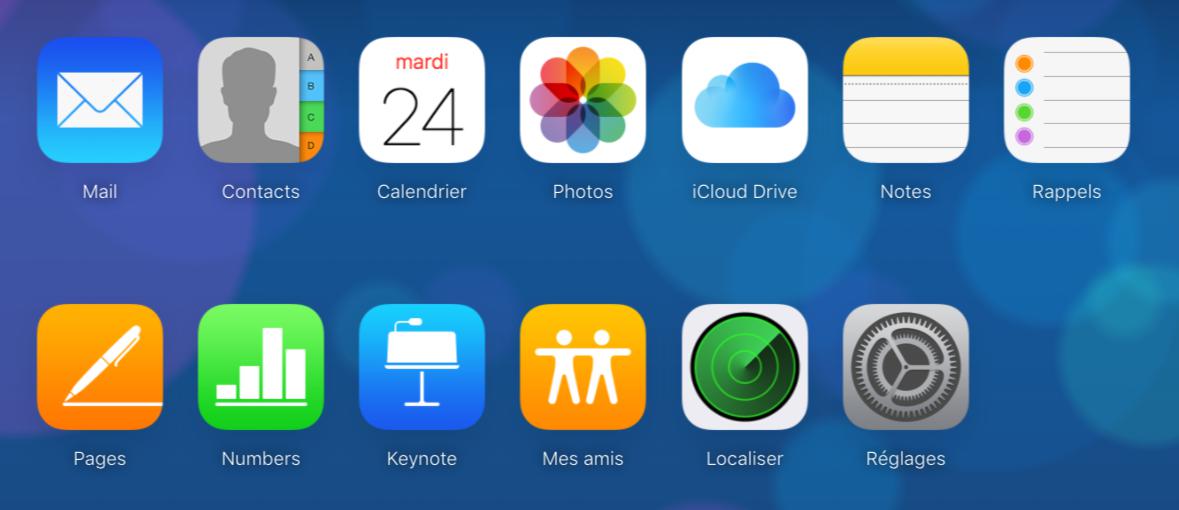
Restaurer un nouvel iPhone 12/12 Pro(Max)/12 mini depuis iCloud
Étape 2. Après avoir cliqué sur Contacts, choisissez Tous les contacts et appuyez sur l'icône ![]() en bas > Choisissez l'option Tous sélectionner, puis cliquez sur Exporter une vCard ...
en bas > Choisissez l'option Tous sélectionner, puis cliquez sur Exporter une vCard ...
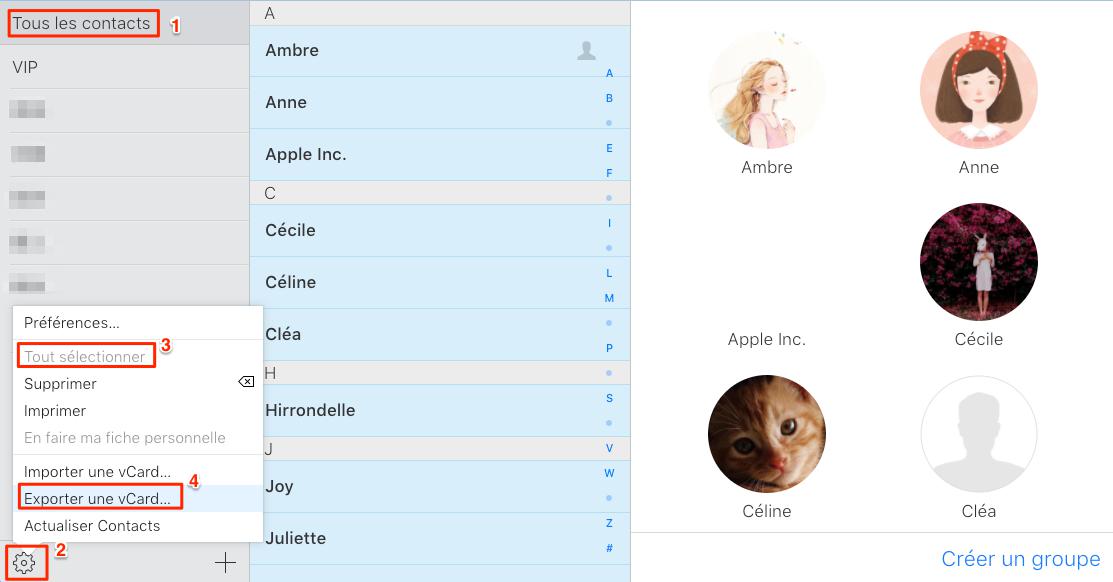
Restaurer un iPhone à partir d'une sauvegarde iCloud
Étape 3. Ensuite, tous les contacts d'une sauvegarde iCloud seront exportés sur votre ordinateur. Vous pouvez transférer les contacts de l'ordinateur vers votre nouvel iPhone.
Note : Vous pouvez aussi restaurer votre iPhone avec une sauvegarde iCloud récente lors de la configuration de nouvel iPhone. Mais attention, vous devez effacer tout le contenu et les paramètres de votre iPhone et configurer votre iPhone, et puis choisissez Restaurer à partir d'iCloud, des données/paramètres inutiles seront récupérées. Si vous voulez récupérer sélectivement des contacts iPhone sur iCloud, passez à la méthode 2.
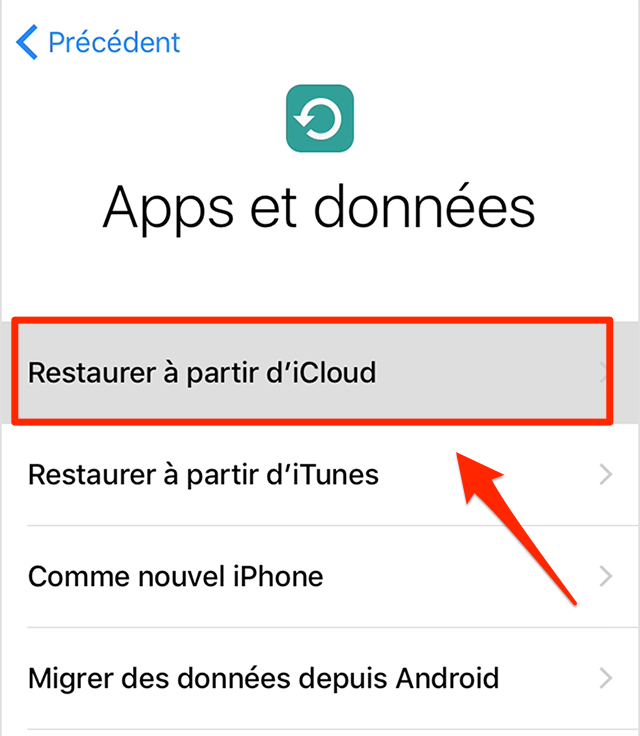
Restaurer votre iPhone avec une sauvegarde iCloud
Méthode 2. Extraire sélectivement des données iCloud sur nouvel iPhone 12/12 Pro(Max)/12 mini
Vous voulez récupérer votre nouvel iPhone 12/12 Pro(Max)/12 mini depuis iCloud sélectivement et efficacement ? Voulez extraire des données importantes (comme contacts, messages) directement sur nouvel iPhone ? Ou bien, restaurer des données telles que les conversations WhatsApp, SMS, journal des appels à partir d'une sauvegarde iCloud ? PhoneTrans est votre meilleur choix.
- Comme un des outils les plus utilisés, PhoneTrans vous aide à récupérer une partie de données au lieu d'une sauvegarde entière en sélectionnant des données que vous voulez.
- Vous pouvez également restaurer des données personnelles importantes (contacts, SMS, journaux d'appels et notes) directement sur votre nouvel iPhone 12/12 Pro(Max)/12 mini et iPhone 11/XR/XS/8/7/6
- 100% sécurité et protégez votre vie privée. Il ne conserve jamais votre Apple ID et votre mot de passe, ni aucune donnée iCloud. Vous êtes le seul à avoir accès à vos données iCloud
Maintenant, suivez les étapes ci-dessous pour essayer gratuitement PhoneRescue.
Étape 1. Téléchargez PhoneTrans sur votre ordinateur > Connectez votre iPhone à l'ordinateur et lancez PhoneTrans > Sur l'écran principal, sélectionnez Récupérer depuis iCloud et cliquez sur l'icône Données iCloud
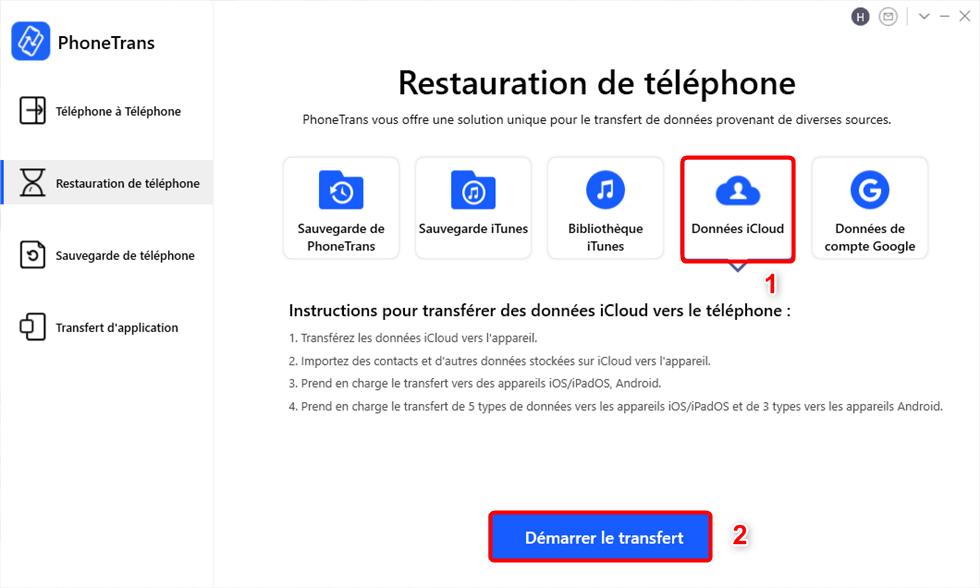
Données iCloud
Étape 2. Connectez-vous à votre identifiant Apple.
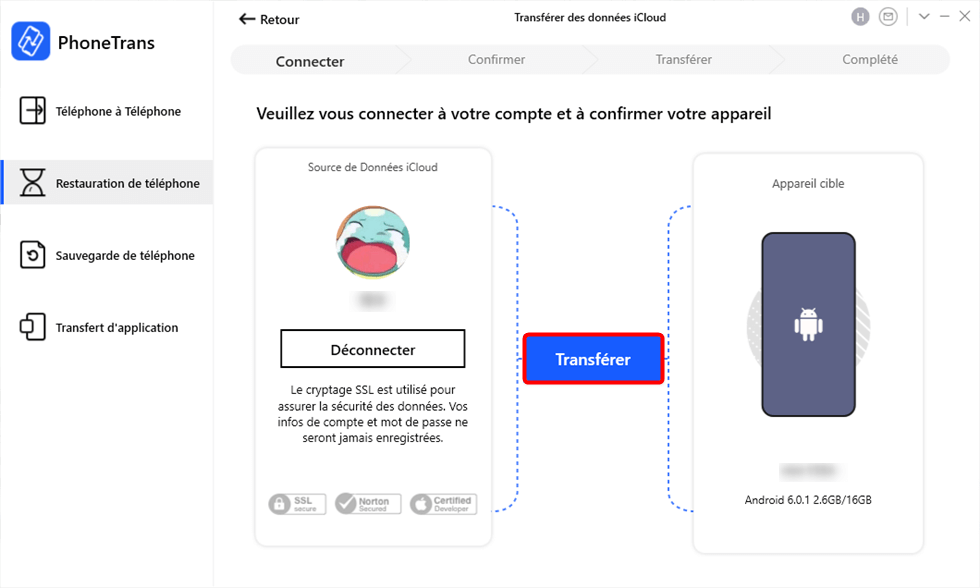
Se connecter au compte iCloud
Étape 3. Sélectionnez les données de votre iPhone à télécharger en cliquant sur l'icône Transférer maintenant; pour restaurer sur votre ordinateur ou votre appareil.
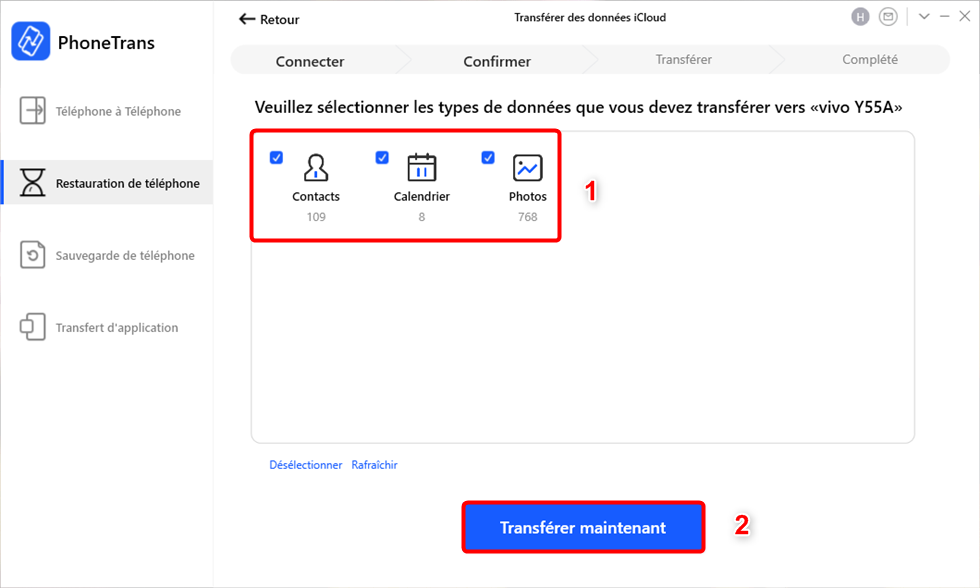
Transférer maintenant
Gratuit pour scanner et prévisualiser, mais vous devez mettre à jour vers la version Pro si vous voulez extraire les données perdues sur l'appareil iOS ou sur l'ordinateur. Nous allons vous rembourser, dans les 60 jours de l'achat, si vous n'avez pas récupéré vos données. Obtenez PhoneTrans maintenant >
Partie 2 : Restaurer un nouvel iPhone 12/12 Pro(Max)/12 mini depuis sauvegarde iTunes
Avez-vous créé une sauvegarde de votre iPhone via iTunes ? Ensuite, vous pouvez restaurer l'iPhone à partir d'une sauvegarde iTunes. Voici les 2 façons.
Méthode 1. Restaurer une sauvegarde iTunes sur nouvel iPhone 12/12 Pro(Max)/12 mini et iPhone 11/XR/XS/X
La restauration de données de sauvegarde iTunes, comme vous le savez, toutes les données (contient des fichiers inutiles) seront transférés sur le nouvel iPhone 12/12 Pro(Max)/12 mini. Au lieu de toutes les données, si vous restaurer seulement les fichiers désirés, utilisez la méthode suivante.
Étape 1: Connectez votre nouvel iPhone à l'ordinateur et lancez iTunes > Appuyez sur l'icône iPhone et choisissez Résumé > Puis cliquez sur l'option Restaurer la sauvegarde…
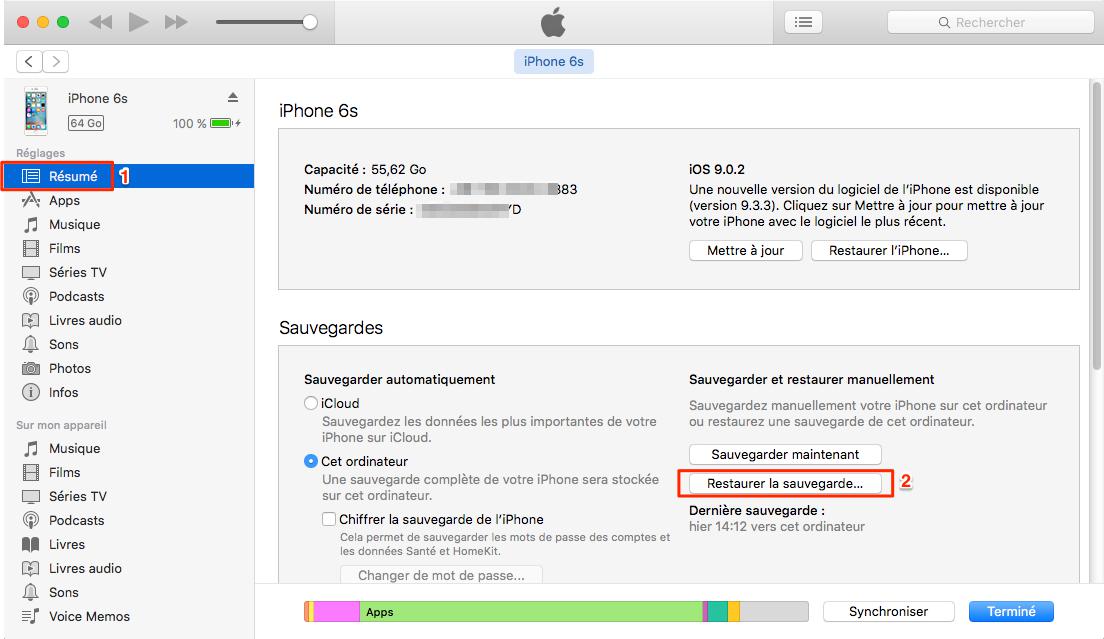
Restaurer un nouvel iPhone depuis une sauvegarde iTunes
Étape 2: Sélectionnez la sauvegarde apparaissant sous la date la plus récente et cliquez sur le bouton Restaurer.
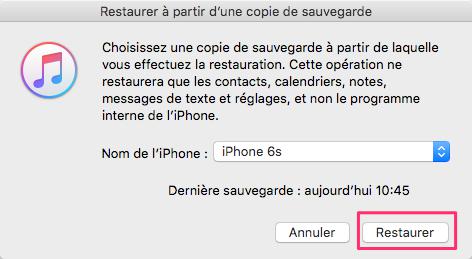
Restaurer un nouvel iPhone depuis iTunes
Astuce incontournable : Solutions pour sauvegarde corrompu/incompatible sur iTunes >
Méthode 2. Extraire sélectivement des données iTunes sur iPhone 12/12 Pro(Max)/12 mini
Comme vus le savez, Restaurer à partir d'une copie de sauvegarde va copier des données/paramètres inutiles sur votre iPhone. Si vous voulez facilement accéder à la sauvegarde iTunes et sélectionnez les données que vous souhaitez exporter, telles que les messages, contacts, photos, messages vocaux, historique des appels, note et des données d'apps, PhoneTrans est un meilleur extracteur de sauvegarde iTunes/iCloud
- Aperçu des données avant l'extraction, ce qui signifie que vous poussiez sélectionner la sauvegarde iPhone et extraire les éléments désirés.
- Extraire directement des données de sauvegarde iTunes sur l'ordinateur et l'appareil iOS en un clic et sans restaurer votre nouvel iPhone 12/12 Pro(Max)/12 mini et iPhone 11XR/XS/X.
Maintenant, suivez les étapes suivantes pour restaurer les données souhaitées à partir d'une sauvegarde iTunes.
Étape 1. Téléchargez PhoneTrans sur votre ordinateur > Connectez votre iPhone à l'ordinateur et lancez PhoneTrans > Sur l'écran principal, sélectionnez Sauvegarde iTunes et cliquez sur l'icône Démarrer la Restauration.
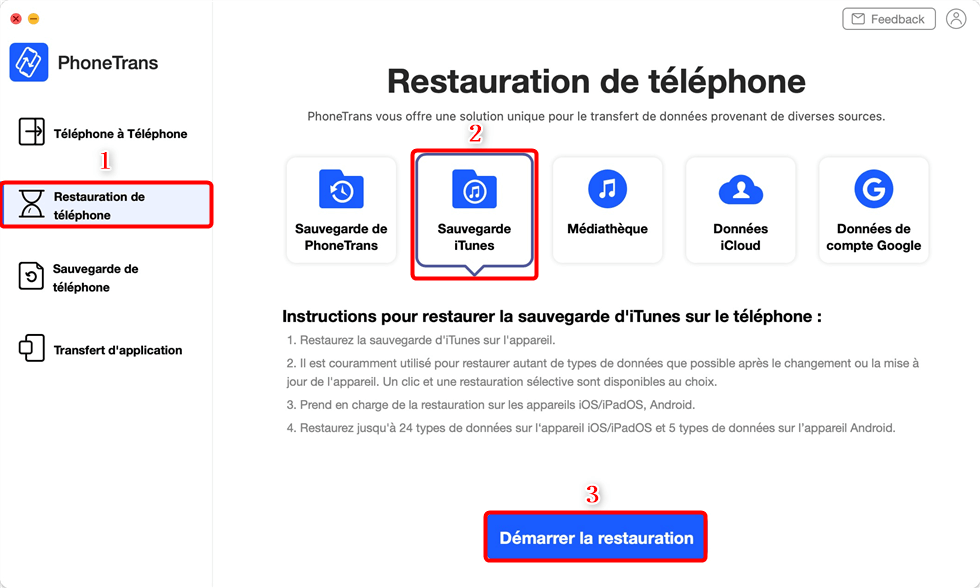
Restaurer un nouvel iPhone d'une sauvegarde iTunes
Étape 2. Sélectionnez une sauvegarde de votre iPhone > Dans la fenêtre contextuelle, choisissez les types des données que vous voulez > Tapez sur OK. Ici, on prend Photos par exemple.
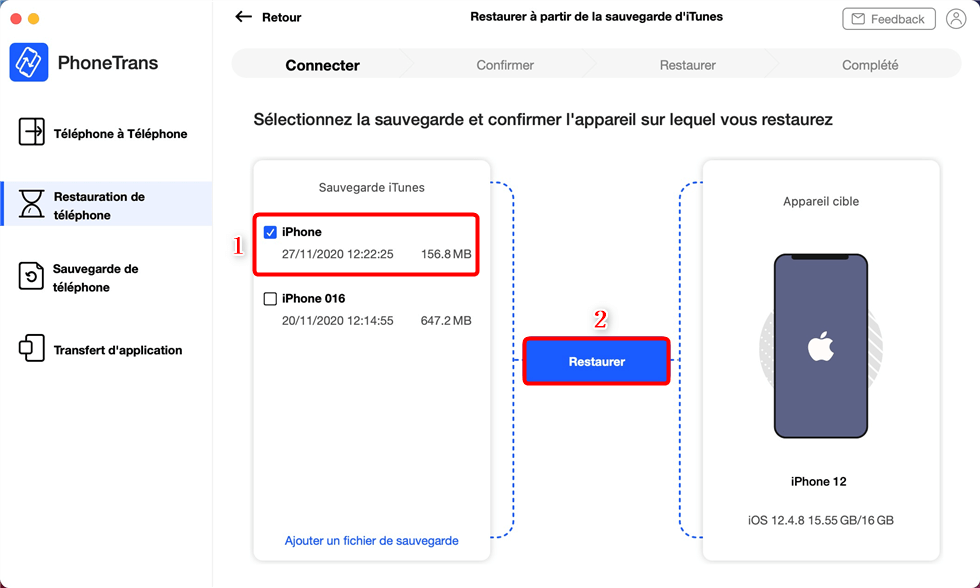
Choisir une sauvegarde pour restaurer
Étape 3. Sélectionnez les fichiers souhaités > Appuyez sur l'icône Restaurer maintenant pour restaurer des données sélectionnées sur nouvel iPhone ou sur l'ordinateur.
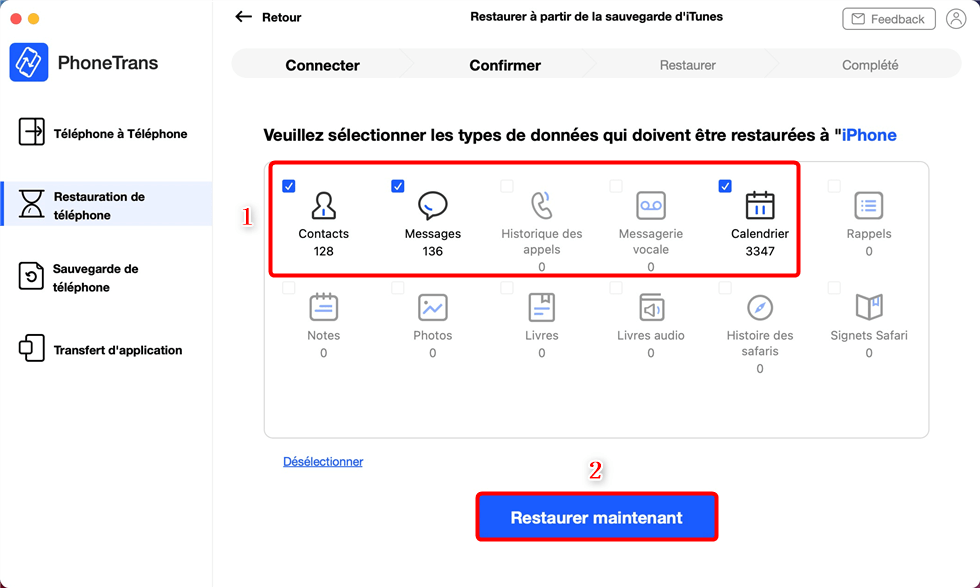
Choisir les types de données
Conclusion
Nous espérons que les 4 moyens ci-dessus vous aideront à restaurer votre nouvel iPhone 12/12 Pro(Max)/12 mini et iPhone 11/XR/XS/X/8 à partir d'une sauvegarde facilement. En outre, vous pouvez également transférer des données de l'ancien iPhone vers nouvel iPhone directement, et migrer données de l’ancien Android vers nouvel iPhone sans effacer les données existantes. Si vous trouvez cet article utile, partagez-le sur Facebook ou Twitter avec vos amis.
Plus d'articles connexes sur iPhone 12/12 Pro(Max)/12 mini
 Guide complet : passer à un nouvel iPhone 12/12 Pro >
Guide complet : passer à un nouvel iPhone 12/12 Pro > Comment sauvegarder votre ancien iPhone >
Comment sauvegarder votre ancien iPhone > Comment configurer et activer un nouvel iPhone 12/12 Pro >
Comment configurer et activer un nouvel iPhone 12/12 Pro > Comment importer des contacts SIM sur iPhone 12/12 Pro >
Comment importer des contacts SIM sur iPhone 12/12 Pro > Transférer des données d’iPhone vers iPhone 12/12 Pro >
Transférer des données d’iPhone vers iPhone 12/12 Pro > Transférer des données d’Android à iPhone 12/12 Pro >
Transférer des données d’Android à iPhone 12/12 Pro > Comment transférer fichiers PC/Mac vers iPhone 12/12 Pro >
Comment transférer fichiers PC/Mac vers iPhone 12/12 Pro > Comment synchroniser iTunes avec nouvel iPhone 12/12 Pro >
Comment synchroniser iTunes avec nouvel iPhone 12/12 Pro > Conseils et astuces pour maintenir nouvel iPhone 12/12 Pro >
Conseils et astuces pour maintenir nouvel iPhone 12/12 Pro > Comment rendre iPhone 12/12 Pro plus rapide >
Comment rendre iPhone 12/12 Pro plus rapide > Comment prolonger la vie de batterie de l'iPhone 12/12 Pro >
Comment prolonger la vie de batterie de l'iPhone 12/12 Pro > Libérer plus d'espace de stockage sur iPhone 12/12 Pro >
Libérer plus d'espace de stockage sur iPhone 12/12 Pro >
- Accueil
- Passer à iPhone XR/XS Max
- Comment restaurer un nouvel iPhone XR/XS Max et iPhone X/8 d'une sauvegarde iCloud/iTunes
